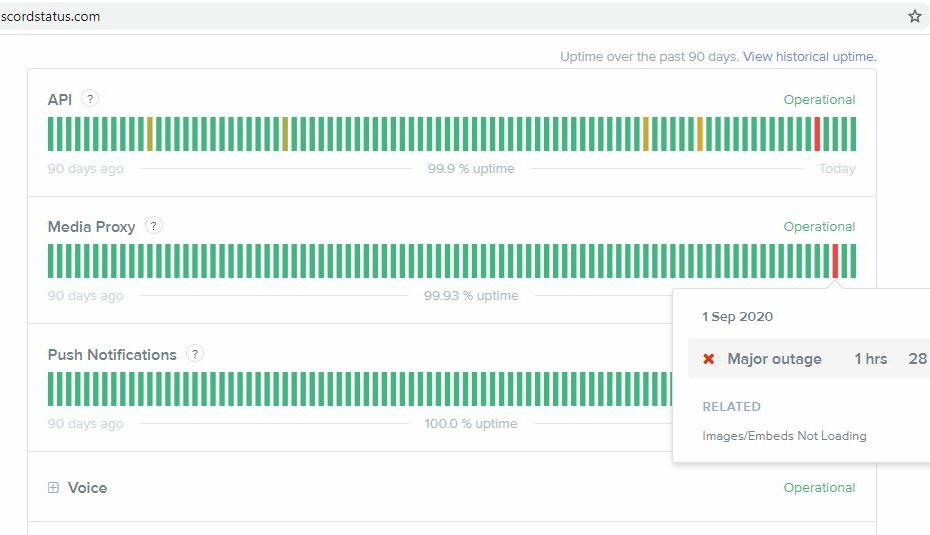Schauen Sie sich die Themenartikel Gelöst: Zwietracht bleibt beim Verbinden mit dem Sprachkanal oder Senden von Nachrichten hängen 2022 in der Kategorie an: Wiki bereitgestellt von der Website Ar.taphoamini.com.
Weitere Informationen zu diesem Thema Gelöst: Zwietracht bleibt beim Verbinden mit dem Sprachkanal oder Senden von Nachrichten hängen 2022 finden Sie in den folgenden Artikeln: Wenn Sie einen Beitrag haben, kommentieren Sie ihn unter dem Artikel oder sehen Sie sich andere Artikel zum Thema Gelöst: Zwietracht bleibt beim Verbinden mit dem Sprachkanal oder Senden von Nachrichten hängen 2022 im Abschnitt „Verwandte Artikel an.
Discord, eine der beliebtesten VOIP-Apps für Gamer, bietet kostenlos eine hervorragende Audio-/Video-/Chat-Qualität. Mit Discord kann jeder einen Server erstellen, Freunde einladen und miteinander kommunizieren, während er seine Lieblingsspiele spielt. Discord ist auf quick jeder Plattform verfügbar, von mobilen Geräten bis hin zu Spielekonsolen, und die Menschen lieben es, Discord wegen seiner erstaunlichen Benutzeroberfläche und der ständig wachsenden Funktionen zu verwenden. Aber manchmal kann das passieren" Discord bleibt auf dem Beitrittsbildschirm hängen", insbesondere auf Windows 10-Computern.
Inhalt
Discord bleibt auf dem Beitrittsbildschirm hängen
Dies kann auf viele Arten geschehen Discord bleibt auf dem Beitrittsbildschirm hängen, Proxy-Server, VPN oder Antivirus, um verschiedene Szenarien zu erfüllen oder verschiedene Anwendungen zu verwenden, die Mikrofone und andere wichtige Ressourcen benötigen. Was auch immer der Grund sein magazine, wir haben hier einige Lösungen aufgelistet, die Ihnen helfen sollen, festgefahrene Kanalverbindungen oder Meinungsverschiedenheiten beim Start zu beheben.
Auf Beschädigung prüfen
Das erste, was Sie tun sollten, ist es zu besuchen standing.discordapp.com und überprüfen Sie den aktuellen Status des Servers. Wenn Ihr Discord-Server Probleme hat, kommen Sie nicht über den Beitrittsbildschirm hinaus.
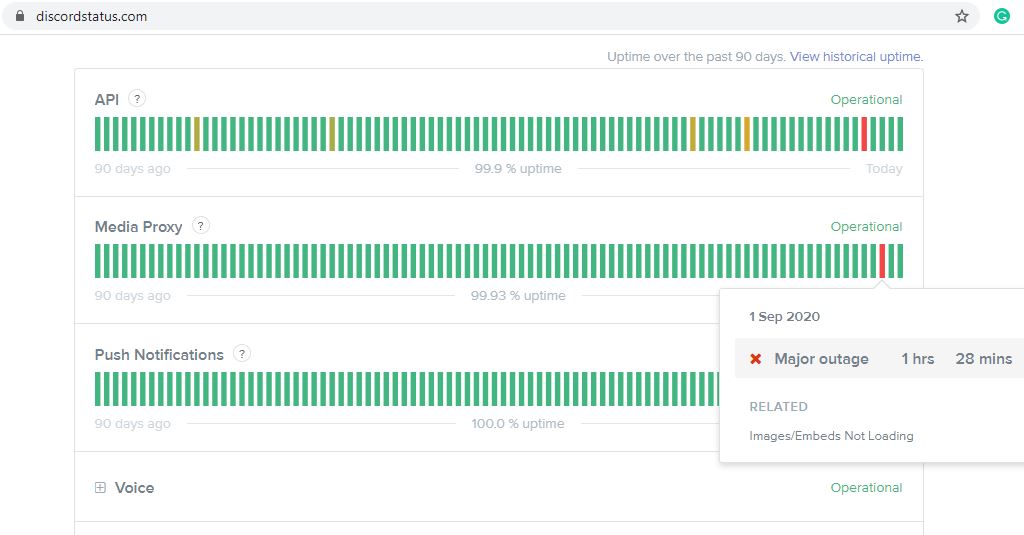
Starte deinen Computer neu
Wenn es keine Probleme mit dem Discord-Server gibt, starten Sie Ihren Computer neu (viele Probleme können einfach durch einen Neustart der Anwendung gelöst werden).
Starten Sie auch Ihre Netzwerkgeräte neu, wodurch wahrscheinlich auch der Internetverbindungsfehler behoben wird.
Stellen Sie die Datums- und Zeiteinstellungen auf Automatisch ein
Auch hier führen falsche Datums- und Uhrzeiteinstellungen zu Problemen, wenn Discord ordnungsgemäß funktioniert oder Discord beim Anmeldebildschirm hängen bleibt.
- Schließen Sie zunächst Discord, indem Sie in der unteren linken Ecke der Taskleiste auf „Ausgeblendete Symbole anzeigen“ klicken. Klicken Sie mit der rechten Maustaste auf Discord und klicken Sie auf Discord schließen.
- Klicken Sie mit der rechten Maustaste auf das aktuelle Datum und die aktuelle Uhrzeit in der Taskleiste, wählen Sie das Menüelement Datum/Uhrzeit einstellen,
- Hier können Sie die Zeiteinstellung automatisch ändern und die Zeitzone automatisch einstellen.
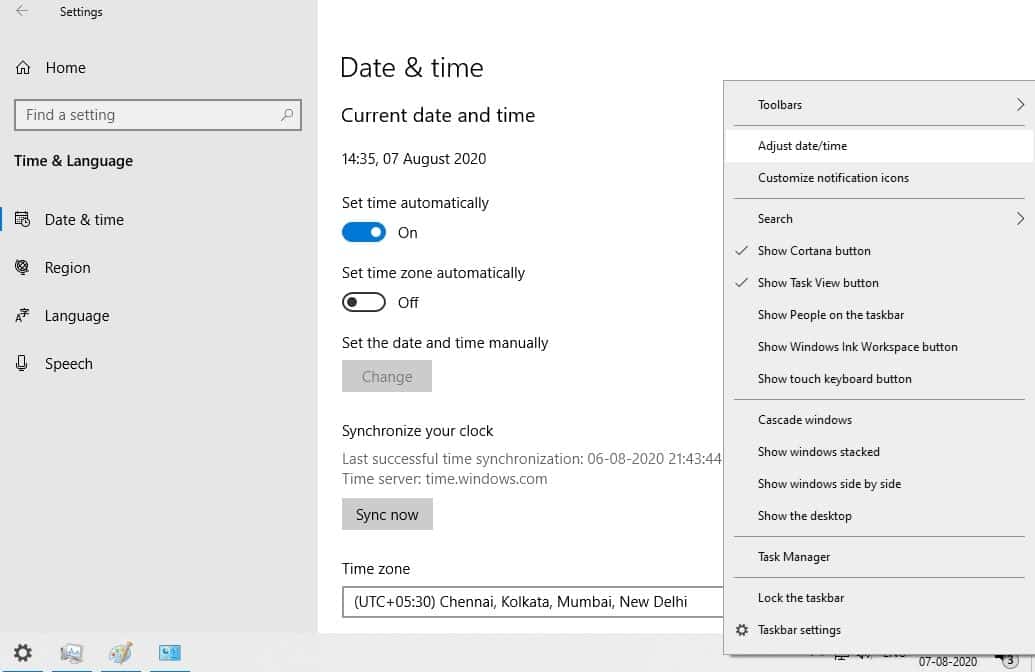
Deaktivieren Sie den Proxy
Sie müssen Proxys erneut deaktivieren, um sich mit Discord zu verbinden. Trennen Sie auch Ihre VPN-Verbindung (falls Sie eine eingerichtet haben) und deaktivieren Sie vorübergehend Antivirensoftware von Drittanbietern.
Deaktivieren Sie den Proxy auf einem Windows-Computer
- Drücken Sie Windows + R, geben Sie die Eingabetaste ein inetcpl.cpl und klicken Sie auf OK
- Dadurch werden die Interneteigenschaften geöffnet, gehen Sie zur Registerkarte Verbindungen und klicken Sie auf LAN-Einstellungen
- Wählen Sie nun Automatische Erkennungseinstellungen und deaktivieren Sie die Option Proxyserver verwenden
- Klicken Sie auf Übernehmen und OK, starten Sie Ihren Computer neu und versuchen Sie erneut, Discord zu öffnen.
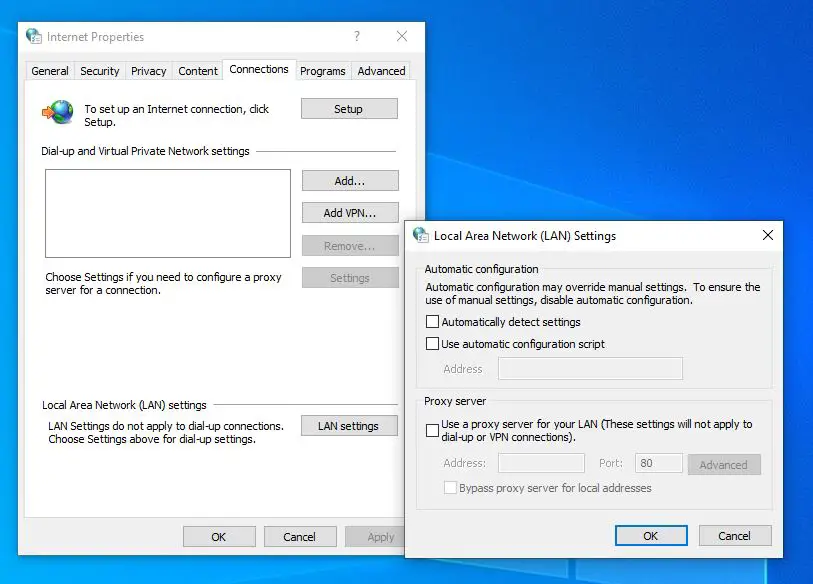
Gehen Sie zu Google-DNS
Discord funktioniert am besten, wenn Sie Google DNS oder Cloudflare verwenden. gleich Erklärung auf der offiziellen Website „Normalerweise empfehlen wir es Öffentliches DNS von Google und Wolkenfackel 1.1.1.1. Google und Cloudflare sind vertrauenswürdige und zuverlässige Anbieter, auf deren Server wir uns verlassen, um Discord zu betreiben! Wir empfehlen diese Optionen, da sie den schnellsten und konsistentesten Zugriff auf Text-, Bild-, Video- und sogar Sprach-Chats bieten! "
So ändern Sie Ihre DNS-Adresse auf einem Windows-Computer:
- Drücken Sie Windows + R und dann die Eingabetaste ncpa.cpl und klicken Sie auf OK
- Dadurch wird das Fenster Netzwerkverbindungen geöffnet, klicken Sie mit der rechten Maustaste auf die Eigenschaften des aktiven Netzwerkadapters und wählen Sie ihn aus
- Suchen Sie Internetprotokoll Version 4 (TCP/IPv4) und doppelklicken Sie darauf, um Eigenschaften zu öffnen.
- Aktivieren Sie nun das Optionsfeld "Folgende DNS-Serveradressen verwenden" und stellen Sie den bevorzugten DNS-Server auf 8.8.8.8 und den alternativen DNS-Server auf 8.8.4.4 ein.
- Aktivieren Sie Einstellungen beim Beenden bestätigen und klicken Sie auf OK, um Ihre Änderungen zu speichern.
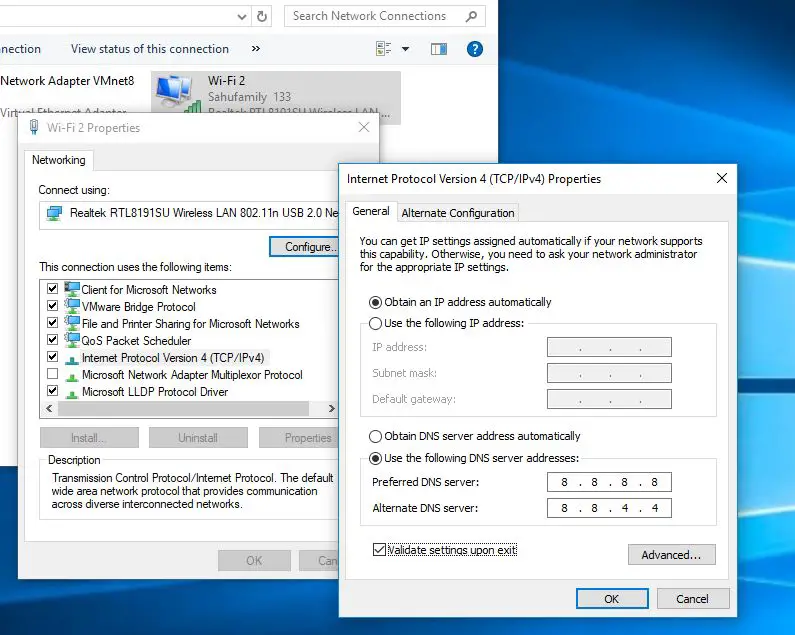
Löschen Sie den DNS-Cache
Öffnen Sie außerdem die Eingabeaufforderung als Administrator, geben Sie ein ipconfig / flushdns und drücken Sie die Eingabetaste. Dies zwingt den Computer, die neue DNA zu finden. Versuchen Sie nun erneut, die Discord-App auf Ihrem Computer zu öffnen.
Konfliktlösung durch die Firewall
Überprüfen Sie auch, ob die Windows-Firewall Discord nicht daran hindert, sich mit dem Netzwerk zu verbinden. Führen Sie die folgenden Schritte aus, um die Konkurrenz durch die Firewall zu aktivieren.
- Suchen Sie die Windows Defender Firewall im Startmenü und wählen Sie sie aus.
- Klicken Apps oder Dienste über die Windows Defender-Firewall zulassen Abkürzung,
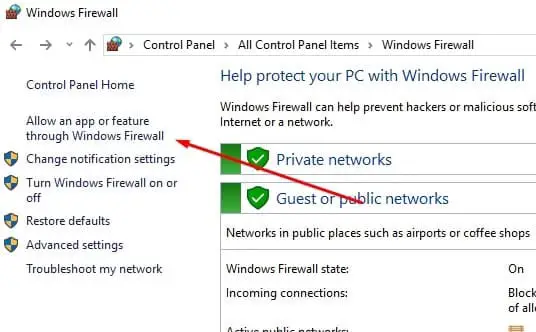
Drück es Einstellungen ändern die Schaltfläche Scrollen Sie dann in der Liste nach unten, suchen Sie Uneinigkeit und aktivieren Sie das Kontrollkästchen daneben und klicken Sie darauf OK.
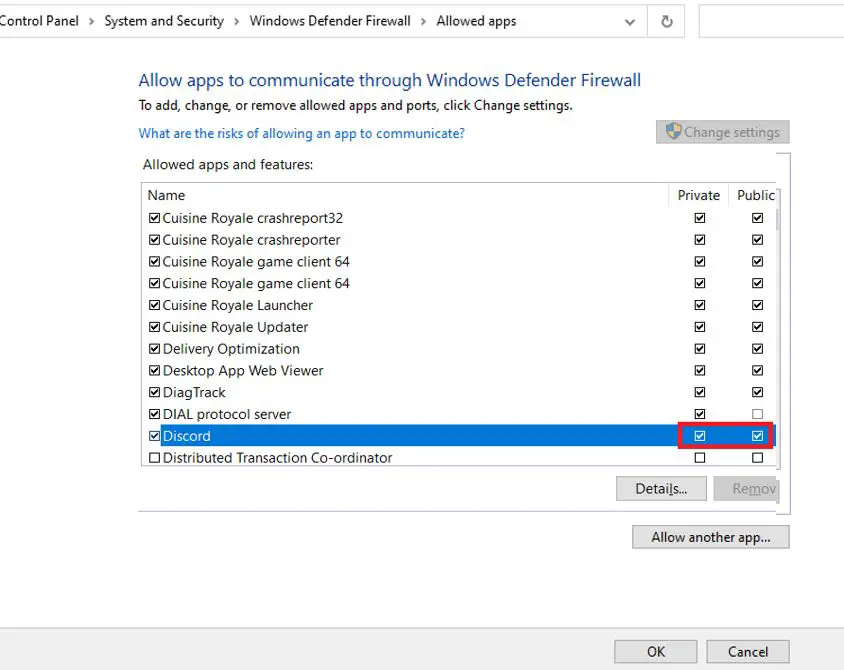
Wenn Sie über den Beitrittsbildschirm hinauskommen, aber beim Beitritt zu einem Discord-Kanal hängen bleiben, klicken Sie darauf Warten auf Endpunktfehler Dann wird das Problem wahrscheinlich durch Ändern der Serverregion gelöst
- Diese Option finden Sie unter Servereinstellungen > Übersicht
- Wählen Sie hier eine andere Serverregion aus und klicken Sie auf Änderungen speichern.
Wenn Sie Probleme haben, sich mit Audiokanälen auf Discord-Servern zu verbinden, versuchen Sie, sie zu deaktivieren Servicequalität In der Discord-App.
- Öffnen Sie Ihre Benutzereinstellungen in der Discord-App,
- wählen "Ton und Video" Option im Abschnitt Anwendungseinstellungen
- scrollen Sie nach unten, um sie zu finden "QoS-Pakete mit hoher Priorität aktivieren" Optionen und schalte aus.
Profi-Tipp: Starten Sie Windows in einem sauberen Boot-Zustand und suchen Sie auf dem Verbindungsbildschirm nach Fehlern.
Einige Bilder zum Thema Gelöst: Zwietracht bleibt beim Verbinden mit dem Sprachkanal oder Senden von Nachrichten hängen 2022
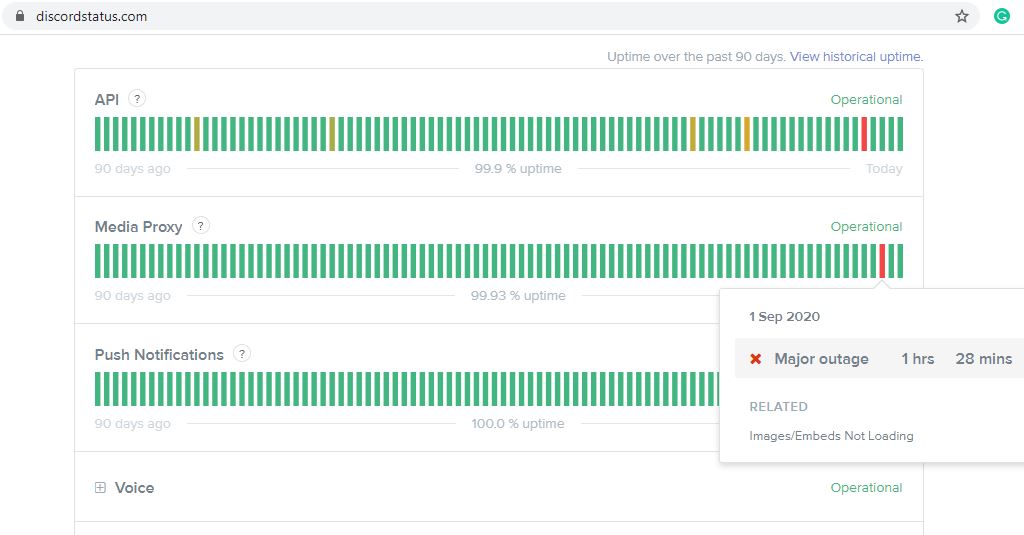
Einige verwandte Schlüsselwörter, nach denen die Leute zum Thema suchen Gelöst: Zwietracht bleibt beim Verbinden mit dem Sprachkanal oder Senden von Nachrichten hängen 2022
#Gelöst #Zwietracht #bleibt #beim #Verbinden #mit #dem #Sprachkanal #oder #Senden #von #Nachrichten #hängen
Weitere Informationen zu Schlüsselwörtern Gelöst: Zwietracht bleibt beim Verbinden mit dem Sprachkanal oder Senden von Nachrichten hängen 2022 auf Bing anzeigen
Die Anzeige von Artikeln zum Thema Gelöst: Zwietracht bleibt beim Verbinden mit dem Sprachkanal oder Senden von Nachrichten hängen 2022 ist beendet. Wenn Sie die Informationen in diesem Artikel nützlich finden, teilen Sie sie bitte. vielen Dank.